- ČeutoCAD se ne odpre v operacijskem sistemu Windows 10 ste verjetno pravkar posodobili svoj operacijski sistem iz sistema Windows 7 ali 8.
- Poskusite znova namestiti programsko opremo, če je AutoCAD se ne odziva v sistemu Windows 10.
- Nato boste morda želeli spremeniti nastavitve registra natančno tako, kot je prikazano v našem vodniku po korakih.
- To težavo lahko odpravite tudi tako, da ponastavite nastavitve AutoCAD in onemogočite nadzor uporabniškega računa.
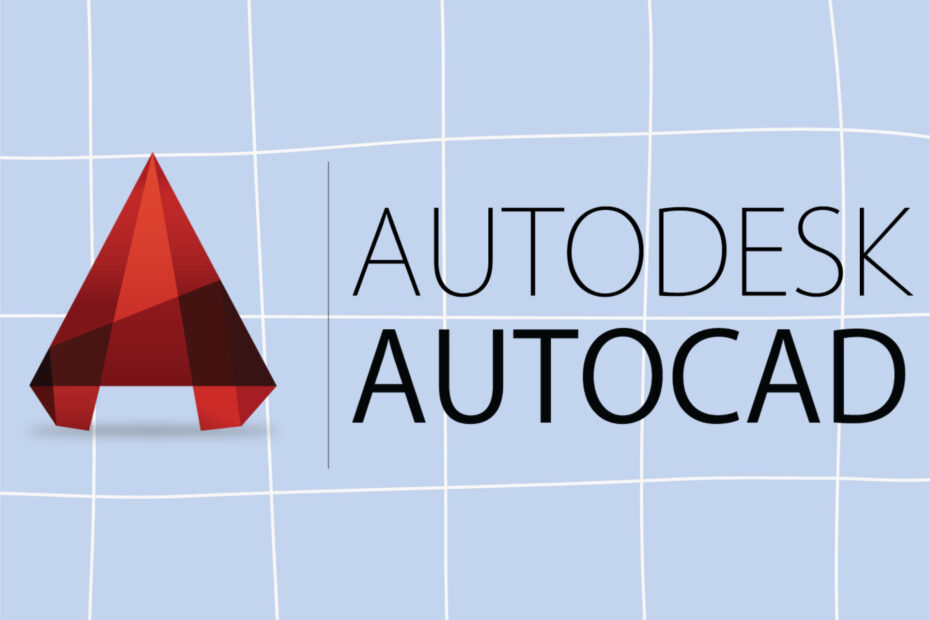
Ta programska oprema bo popravila pogoste napake računalnika, vas zaščitila pred izgubo datotek, zlonamerno programsko opremo, okvaro strojne opreme in optimizirala vaš računalnik za največjo zmogljivost. Zdaj odpravite težave z računalnikom in odstranite viruse v treh preprostih korakih:
- Prenesite orodje za popravilo računalnika Restoro ki je priložen patentiranim tehnologijam (patent na voljo tukaj).
- Kliknite Zaženite optično branje najti težave s sistemom Windows, ki bi lahko povzročale težave z računalnikom.
- Kliknite Popravi vse za odpravljanje težav, ki vplivajo na varnost in delovanje vašega računalnika
- Restoro je prenesel 0 bralci ta mesec.
Če nameravate nadgraditi s sistema Windows 7 ali Windows 8 na Windows 10 nekatere vaše aplikacije morda ne bodo delovale pravilno, kar velja za AutoCAD.
Po mnenju uporabnikov se zdi, da se AutoCAD, ki se ne odziva v operacijskem sistemu Windows 10, moti, zato poglejmo, ali lahko to rešimo.
Obstajajo različne težave s tem, da se AutoCAD ne odpre v sistemu Windows 10, zato smo sestavili seznam najpogostejših težav:
- AutoCAD po posodobitvi sistema Windows 10 ne deluje - V mnogih primerih lahko AutoCAD po večji posodobitvi sistema Windows preneha delovati. To je lahko velika težava in če jo želite odpraviti, boste morda morali odstraniti problematično posodobitev.
- AutoCAD 2010, 2012, 2013, 2014, 2015, 2016 v sistemu Windows 10 ne deluje - Omeniti velja, da se težave z AutoCAD lahko pojavijo v skoraj vseh različicah AutoCAD-a. Po mnenju uporabnikov imajo vse različice AutoCAD-a težave z operacijskim sistemom Windows 10.
- AutoCAD ne deluje v sistemu Windows 10 Program se je ustavil - To je različica te napake in včasih se pri sesutju AutoCAD-a prikaže sporočilo Aplikacija je ustavljena. To je pogosta težava, ki jo je mogoče odpraviti z eno od naših rešitev.
- AutoCAD se ne namesti v sistemu Windows 10 - Zaradi različnih težav z združljivostjo so številni uporabniki poročali, da AutoCAD-a v sistemu Windows 10 sploh ne morejo namestiti. To je lahko velik problem, vendar bi ga morali odpraviti z eno od naših rešitev.
- AutoCAD nima dovolj pomnilnika, prostora na disku - Včasih se to sporočilo o napaki prikaže med namestitvijo AutoCAD-a. To ni resna napaka in v večini primerov morate samo sprostiti nekaj prostora, da namestite aplikacijo.
- AutoCAD se ne odziva, odpira se - Številni uporabniki so poročali, da se AutoCAD na njihovem računalniku ne odpira ali odziva. To je lahko velik problem, vendar ga lahko odpravite tako, da znova namestite aplikacijo.
- Datoteka AutoCAD se ne odpre - V nekaterih primerih datotek AutoCAD sploh ne boste mogli odpreti. To je lahko problematična napaka, vendar bi jo morali odpraviti z našimi rešitvami.
- AutoCAD se ne nalaga, zažene - Druga pogosta težava AutoCAD-a je nezmožnost zagona aplikacije v sistemu Windows 10. Po mnenju uporabnikov se aplikacija sploh ne bo naložila.
- AutoCAD nenehno treska, zamrzne - Mnogi uporabniki so poročali, da AutoCAD nenehno zruši ali zmrzne na njihovem računalniku. Če se to zgodi, znova namestite aplikacijo in preverite, ali to odpravlja težavo.
Kaj lahko storim, če AutoCAD v sistemu Windows 10 ne deluje?
- Znova namestite AutoCAD
- Spremenite nastavitve registra
- Ponastavite nastavitve AutoCAD na privzete
- Onemogoči nadzor uporabniškega računa
- Onemogočite ali odstranite protivirusno programsko opremo
- Poskusite namestiti AutoCAD kot skrbnik
- Zaženite AutoCAD v združljivem načinu
- Namestite potrebne razširljive VisualC ++
- Namestite servisni paket 1 za AutoCAD 2016
- Uporabite najnovejšo različico programa AutoCAD
1. Znova namestite AutoCAD

Če ste pravkar nadgradili iz operacijskega sistema Windows 8 ali Windows 7 in imate že nameščen AutoCAD, morda v sistemu Windows 10 ne bo delovalo. V tem primeru je najboljša rešitev odstraniti AutoCAD in ga znova namestiti.
Mnogi uporabniki poročajo, da je težavo odpravila ponovna namestitev AutoCAD-a, zato poskusite znova namestiti AutoCAD.
2. Spremenite nastavitve registra
- Odprto Urejevalnik registra s tipkanjem regedit v iskalni vrstici.
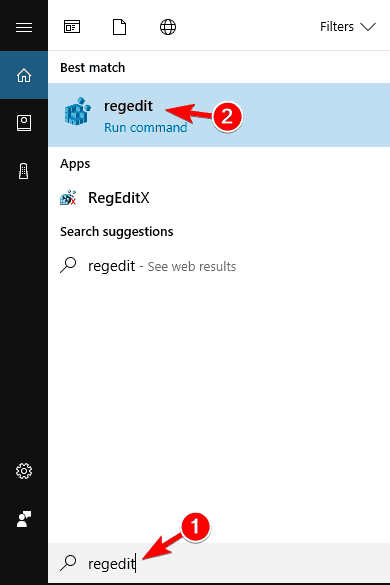
- Ko Urejevalnik registra odpre na levi strani in se pomaknite do
HKEY_LOCAL_MACHINESOFTWAREMicrosoftNET Framework SetupNDPv4Client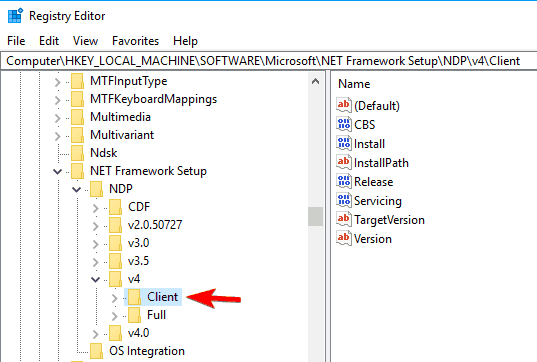
- Poiščite klican ključ Različica. Poiščite njegovo vrednost in si jo zapomnite ali zapišite, ker jo boste potrebovali pozneje.
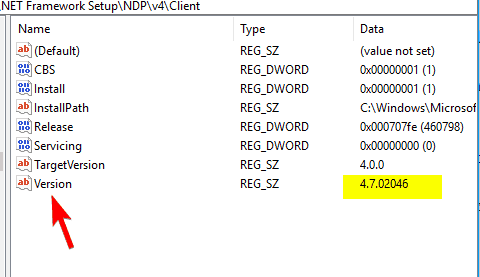
- Zdaj z desno miškino tipko kliknite Naročnik vnos na levi strani in izberite Dovoljenja.
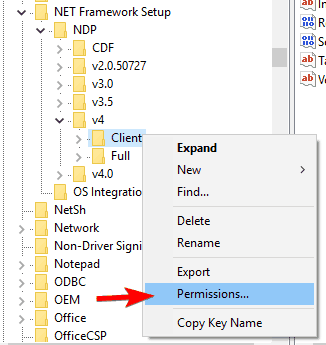
- Kliknite Napredno .
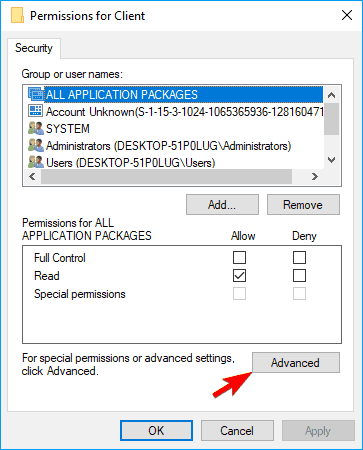
- Poišči Lastnik odsek na vrhu in ob TrustedInstaller kliknite Sprememba povezava.
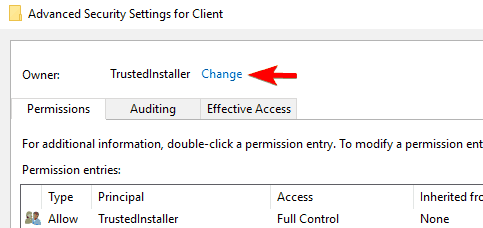
- V Vnesite imena predmetov, ki jih želite izbrati polje enter Skrbniki. Kliknite na Preverite imena, nato kliknite v redu.
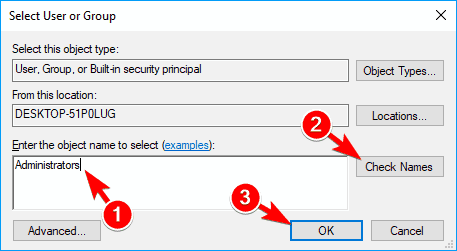
- Kliknite Prijavite se in v redu shranite nastavitve.
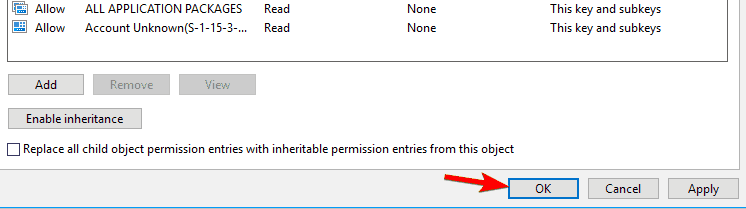
- Spremenite vrednost Različica v urejevalniku registra do 4.5.0. Kliknite na v redu da shranite spremembe.
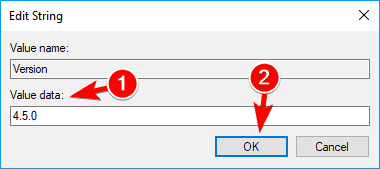
- Brez zapiranja Urejevalnik registra zaženite nastavitev AutoCAD in jo namestite.
- Po končani namestitvi v urejevalniku registra še enkrat pojdite na to pot:
HKEY_LOCAL_MACHINESOFTWAREMicrosoftNET Framework SetupNDPv4Client
- Poišči Različica in nastavite njegovo vrednost iz 4.5.0 na njegovo vrednost od 3. korak.
Mnogi uporabniki poročajo, da ne morejo namestiti AutoCAD-a, ker namestitev ne more najti nameščenega .NET Framework 4.5.
Nenavaden del te številke je, da ima Windows 10 nameščen .NET 4.6 Framework in bi moral delovati z vsemi aplikacijami, ki zahtevajo starejšo različico .NET Framework.
Čeprav je to nenavadna težava, jo lahko odpravimo z urejanjem registra. Opozoriti vas moramo, da lahko spreminjanje registra povzroči težave, zato skrbno sledite navodilom.
Ne morete dostopati do urejevalnika registra? Oglejte si ta priročnik in hitro rešite težavo
3. Ponastavite nastavitve AutoCAD na privzete

Če AutoCAD v operacijskem sistemu Windows 10 ne deluje pravilno, boste težavo morda lahko rešili preprosto s ponastavitvijo njegovih nastavitev na privzete.
Če želite to narediti, preprosto pojdite v imenik Autodesk v računalniku in zaženite AutoCAD LT 2013 - angleščina. To aplikacijo lahko zaženete tudi tako, da vtipkate njeno ime v Meni Start.
Po ponastavitvi nastavitev na privzete je treba težavo odpraviti in AutoCAD bo znova začel delovati.
4. Onemogoči nadzor uporabniškega računa
- Pritisnite Tipka Windows + S in vnesite nadzor uporabnika. Izberite Spremenite nastavitve nadzora uporabniškega računa.
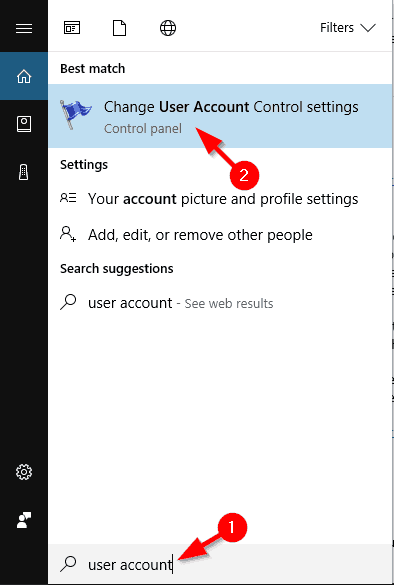
- Kdaj Nastavitve nadzora uporabniškega računa odpre se okno, drsnik pomaknite do konca navzdol Nikoli ne obvesti. Zdaj kliknite na v redu da shranite spremembe.
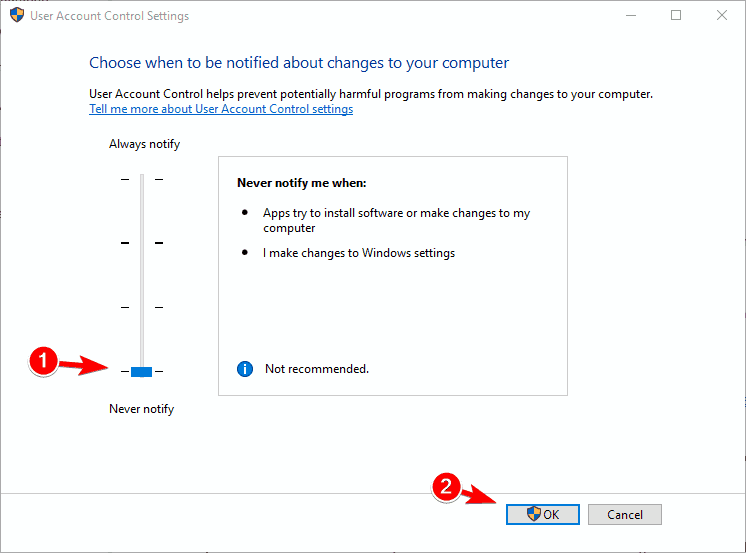
Po tem bo večina obvestil o nadzoru uporabniškega računa onemogočena. Zdaj morate le poskusiti znova namestiti AutoCAD.
Včasih morda sploh ne boste mogli namestiti AutoCAD-a v sistem Windows 10. Po mnenju uporabnikov lahko to povzroči Nadzor uporabniškega računa, in če želite odpraviti to težavo, jo morate onemogočiti.
Nadzor uporabniškega računa je varnostna funkcija, ki vas bo obvestila, če izvajate naloge, ki zahtevajo skrbniške pravice.
Če AutoCAD ne deluje pravilno ali se niti ne namesti, boste morda želeli onemogočiti nadzor uporabniškega računa, tako da sledite zgornjim korakom.
5. Onemogočite ali odstranite protivirusno programsko opremo

Vaš protivirusna programska oprema je precej pomembno, toda včasih lahko protivirusni program ovira Windows in prepreči zagon ali namestitev nekaterih aplikacij. Če AutoCAD ne deluje, boste morda želeli onemogočiti protivirusno programsko opremo.
Ko ga onemogočite, poskusite znova zagnati ali namestiti AutoCAD. Če težava še vedno obstaja, boste morda morali popolnoma odstraniti protivirusni program.
Če želite odstraniti vse datoteke, povezane z vašo protivirusno programsko opremo, uporabniki predlagajo uporabo posebnega orodja za odstranjevanje.
Številna protivirusna podjetja ponujajo posebna orodja za svojo programsko opremo, zato si jih prenesite.
Včasih orodje za odstranjevanje protivirusnega programa morda ne bo odstranilo vnosov v registru ali ostankov datotek, zato je to razlog ponavadi je bolje uporabiti program za odstranjevanje drugih proizvajalcev, kot sta Ashampoo Uninstaller, Iobit Advanced Uninstaller (brezplačno), ozRevo Uninstaller.
Zaženite sistemsko skeniranje, da odkrijete morebitne napake

Prenesite Restoro
Orodje za popravilo računalnika

Kliknite Zaženite optično branje najti težave s sistemom Windows.

Kliknite Popravi vse odpraviti težave s patentiranimi tehnologijami.
Zaženite optično branje računalnika z orodjem za popravilo Restoro in poiščite napake, ki povzročajo varnostne težave in upočasnitve. Po končanem skeniranju bo postopek popravljanja poškodovane datoteke zamenjal s svežimi datotekami in komponentami sistema Windows.
Ko odstranite protivirusni program, poskusite zagnati ali namestiti AutoCAD.
6. Poskusite namestiti AutoCAD kot skrbnik
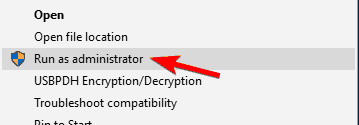
Če AutoCAD v vašem računalniku z operacijskim sistemom Windows 10 ne deluje, ga boste morda želeli namestiti kot skrbnik.
Po mnenju uporabnikov AutoCAD-a sploh ne morejo namestiti in za odpravo te težave je priporočljivo, da namestitev zaženete kot skrbnik.
Privzeto se namestitvene datoteke običajno ekstrahirajo v C:Autodesk imenik, zato se prepričajte, da se pomaknete do tega imenika. Ko poiščete namestitveno datoteko, jo kliknite z desno miškino tipko in izberite Zaženi kot skrbnik v meniju.
Po tem se bo namestitev začela in samodejno boste lahko namestili AutoCAD.
Po mnenju uporabnikov ta rešitev deluje najbolje, ko onemogočite nadzor uporabniškega računa in protivirusni program, zato poskusite tudi to.
Ko izberete Zaženi kot skrbnik, se nič ne zgodi? Brez panike! Tu je popravek!
7. Zaženite AutoCAD v združljivem načinu
- Z desno miškino tipko kliknite bližnjico AutoCAD in izberite Lastnosti v meniju.
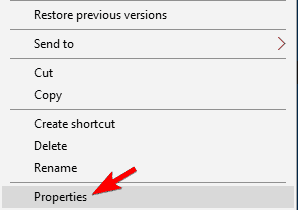
- Pomaknite se do Kompatibilnost zavihek in preverite Zaženite ta program v načinu združljivosti za. Zdaj na seznamu izberite želeno različico sistema Windows. Na koncu kliknite v redu in Prijavite seda shranite spremembe.
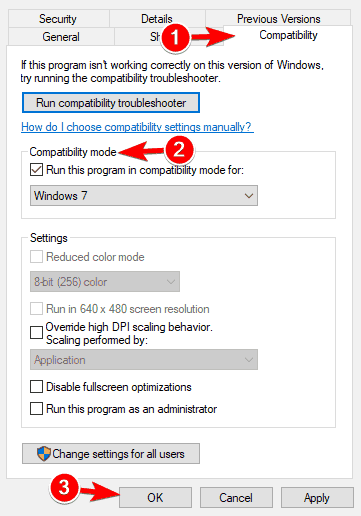
Po tem mora aplikacija spet brez težav začeti delovati.
Po mnenju uporabnikov, če AutoCAD ne deluje, ga boste morda morali zagnati v načinu združljivosti. To je uporabna funkcija sistema Windows, ki omogoča zagon starejše programske opreme, ki morda ni popolnoma optimizirana za Windows 10.
8. Namestite potrebne razširljive VisualC ++
- Pritisnite Tipka Windows + S in vnesite funkcije Windows.
- Izberite Vklopite ali izklopite funkcije sistema Windows s seznama rezultatov.

- Poiščite DotNet Framework 4.7 na seznamu in ga počistite. Zdaj kliknite na v redu da shranite spremembe.
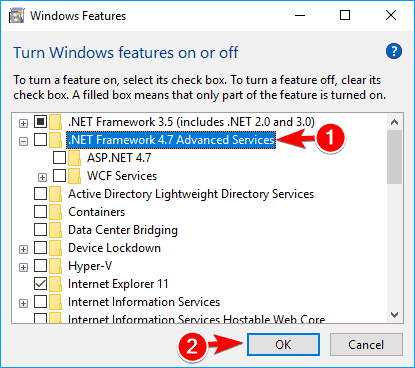
Številne aplikacije potrebujejo za distribucijo Visual C ++ Redistributables in AutoCAD je ena izmed teh aplikacij.
Po mnenju uporabnikov AutoCAD ne deluje na njihovem osebnem računalniku in za odpravo te težave morate prenesti in namestiti potrebne redistributivne datoteke.
Visual C ++ Redistributables so na voljo za prenesite z Microsoftovega spletnega mesta, zato jih obvezno prenesite.
Upoštevajte, da boste morda morali namestiti starejše različice Redistributables, da bodo starejše različice AutoCAD-a delovale pravilno.
Le malo uporabnikov trdi, da morate trenutno onemogočiti .NET framework preden lahko namestite starejšo različico. AutoCAD zahteva .NET Framework 4.5, vendar ga ne boste mogli namestiti, če je omogočena različica 4.7.
Po onemogočitvi DotNet Framework 4.7 bi morali brez težav namestiti starejšo različico. Po tem poskusite znova namestiti AutoCAD.
Veliko uporabnikov je naletelo na napake med izvajanjem Visual C ++? Izogibajte se jim, tako da si ogledate ta vodnik!
9. Namestite najnovejše posodobitve za AutoCAD

Če imate težave z AutoCAD-om, jih boste morda lahko odpravili preprosto z namestitvijo najnovejših posodobitev AutoCAD-a.
Uporabniki so poročali, da AutoCAD ne deluje pravilno v operacijskem sistemu Windows 10, zato je za odpravo morebitnih težav z združljivostjo priporočljivo namestiti najnovejše posodobitve za AutoCAD.
Če uporabljate AutoCAD 2021, lahko najnovejše posodobitve prenesete s spletnega mesta Autodeskovo spletno mesto. Ko jih namestite, bo večina težav z AutoCAD in Windows 10 odpravljena.
10. Uporabite najnovejšo različico programa AutoCAD

Windows 10 je razmeroma nov operacijski sistemin nekatere starejše aplikacije morda niso popolnoma združljive z njim. Po navedbah Autodeska AutoCAD 2013 in AutoCAD 2014 nista popolnoma združljiva z operacijskim sistemom Windows 10.
Če uporabljate te starejše različice, jih boste morda želeli zagnati v načinu združljivosti in preveriti, ali to odpravlja težavo. Če to ne pomaga, boste morda morali nadgraditi na novejšo različico AutoCAD-a.
To je to, upam, da vam je vsaj ena od teh rešitev pomagala rešiti težavo z AutoCAD v sistemu Windows 10. Če imate kakršna koli vprašanja, komentarje ali predloge, preprosto poiščite spodnji razdelek za komentarje.
 Še vedno imate težave?Popravite jih s tem orodjem:
Še vedno imate težave?Popravite jih s tem orodjem:
- Prenesite to orodje za popravilo računalnika ocenjeno z odlično na TrustPilot.com (prenos se začne na tej strani).
- Kliknite Zaženite optično branje najti težave s sistemom Windows, ki bi lahko povzročale težave z računalnikom.
- Kliknite Popravi vse odpraviti težave s patentiranimi tehnologijami (Ekskluzivni popust za naše bralce).
Restoro je prenesel 0 bralci ta mesec.
Pogosto zastavljena vprašanja
Imamo čudovit seznam z najboljše ponudbe za AutoCAD izkoristiti zdaj.
Preveri ta strokovni vodnik popraviti AutoCAD, če v sistemu Windows 10 ne deluje.
Tukaj je naš seznam z najboljša programska oprema za gradbeništvo za Windows 10.


![10+ najboljših ponudb Autodeska [Vodnik 2021]](/f/0fdcdc789e7cd758f94966ccc9e6e459.jpg?width=300&height=460)